闪迪CZ36 U盘数据丢失如何恢复?
在很多人心目中,一旦U盘的数据丢失了,想要恢复数据就不是那么简单了。但是,大家也不要就此放弃,尤其是U盘里如果还有很重要的数据时。U盘里面是没有回收站的,所以一旦删除了文件,就没有直接的恢复途径。不过,可以利用一些数据恢复软件,来找回丢失的文件。接下来,就是详细的恢复方法哦,大家都来学学。

一、U盘数据恢复所需工具:
最新版数据恢复工具(点击红字下载)
二、U盘数据丢失恢复的注意事项
1. 立即停止使用U盘:继续使用U盘可能会覆盖丢失的数据,降低数据恢复的可能性。
2. 保护好U盘:不要对U盘进行格式化或写入新数据等,这些都会抹掉原来的数据痕迹,使得恢复工作更加困难。
3. 注意恢复的保存位置:恢复数据时,确保将恢复的文件保存到U盘以外的存储设备上,以防恢复过程中数据二次覆盖。
三、数据恢复软件恢复
韩博士u盘恢复的详细方法:
1. 先下载好韩博士数据恢复软件到电脑桌面,然后双击启动,点击“场景模式”,选择“U盘/内存卡恢复”。
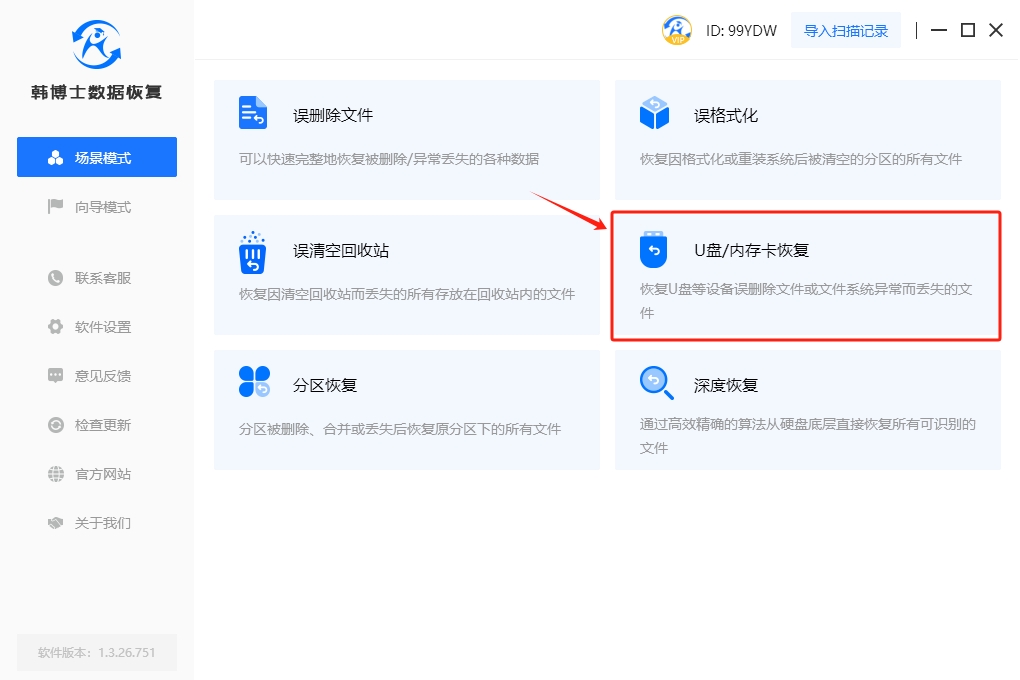
2. 找到并选择您的U盘,接着点击“开始扫描”按钮,开始执行数据扫描操作。
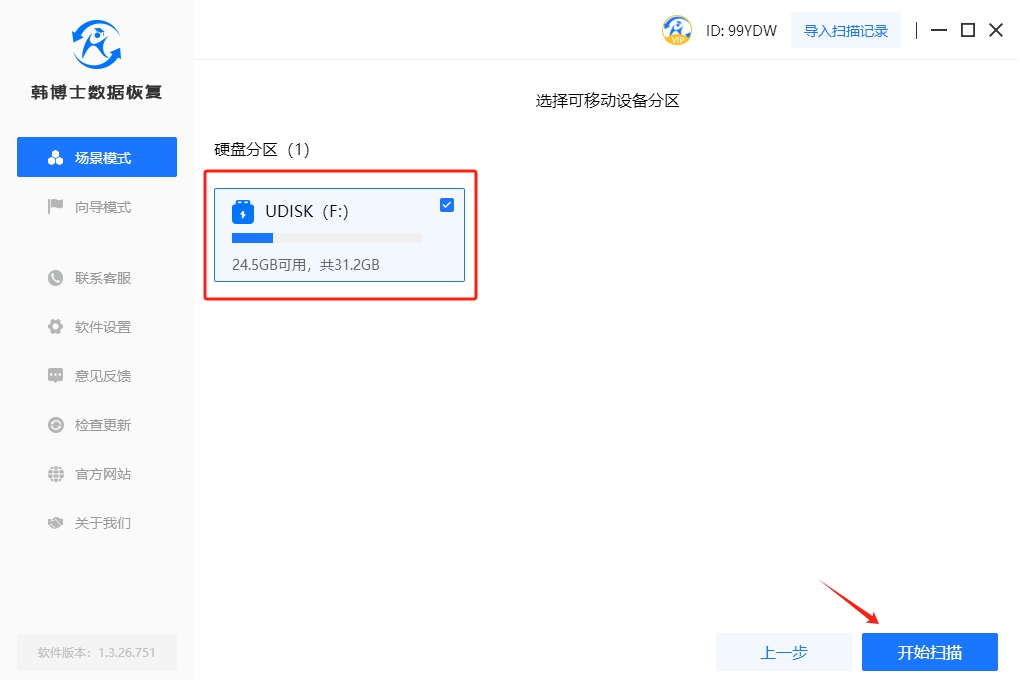
3. 系统即将开始识别和扫描文件,大家请耐心等待,不要进行任何手动操作,这样可以确保操作顺利进行。
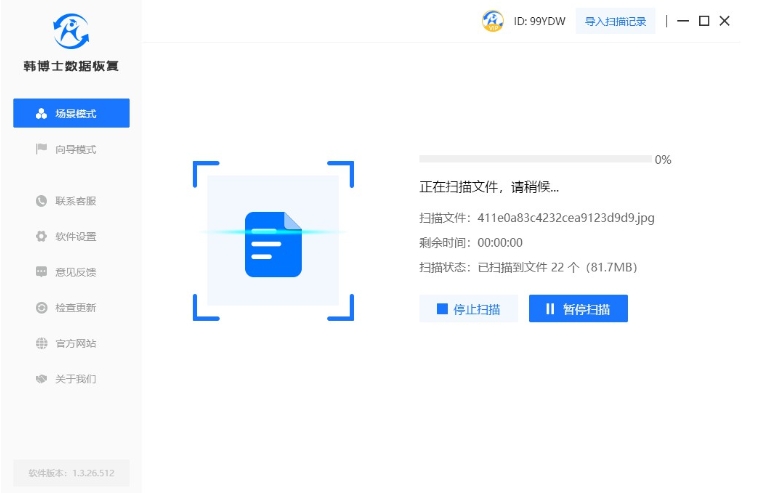
4. 在文件扫描完成后,点击“预览”是非常重要的一步,这可以帮助您判断文件是否能够成功恢复。确认无误后,再点击“立即恢复”。
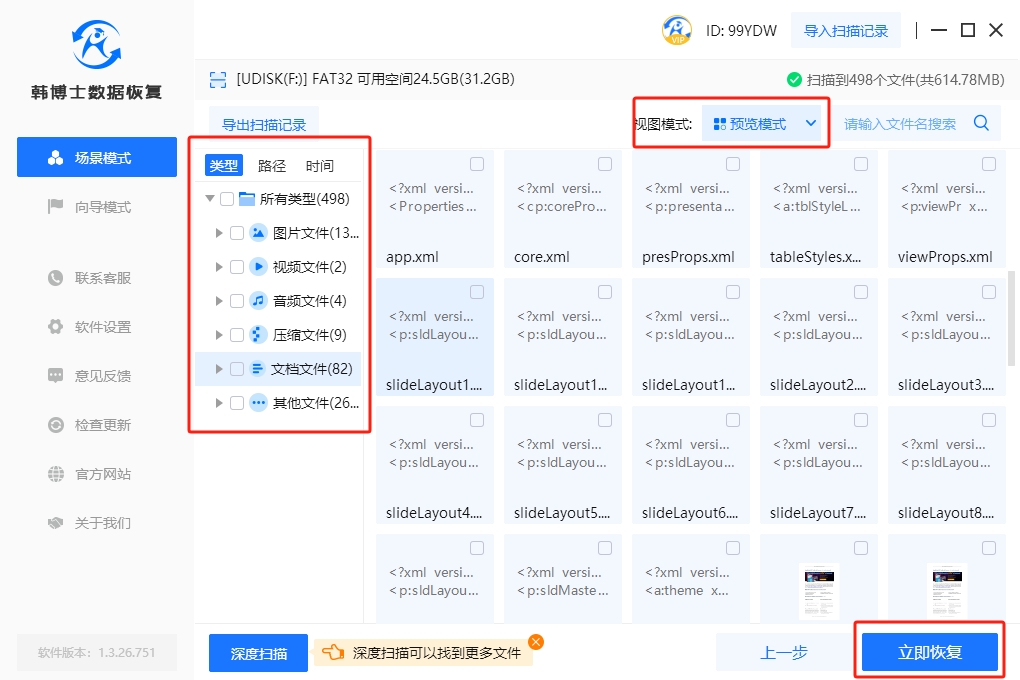
5. 记得,在弹出选择恢复文件存放位置的窗口中,一定要点击“浏览”,这样您就可以选择您希望存放文件的具体位置了。需要注意的是,文件无法保存到原始磁盘,目的是为了防止数据被覆盖破坏,请选择其他磁盘保存。
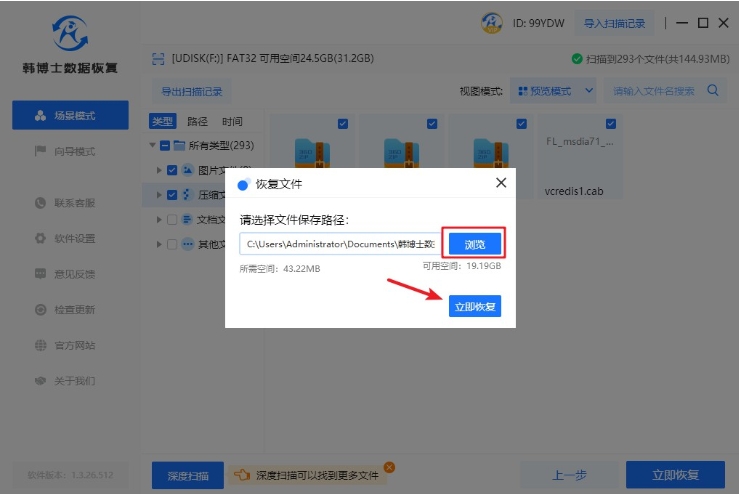
6. 韩博士恢复完成,点击“查看”按钮,即可轻松找到已成功恢复的U盘数据,十分方便。
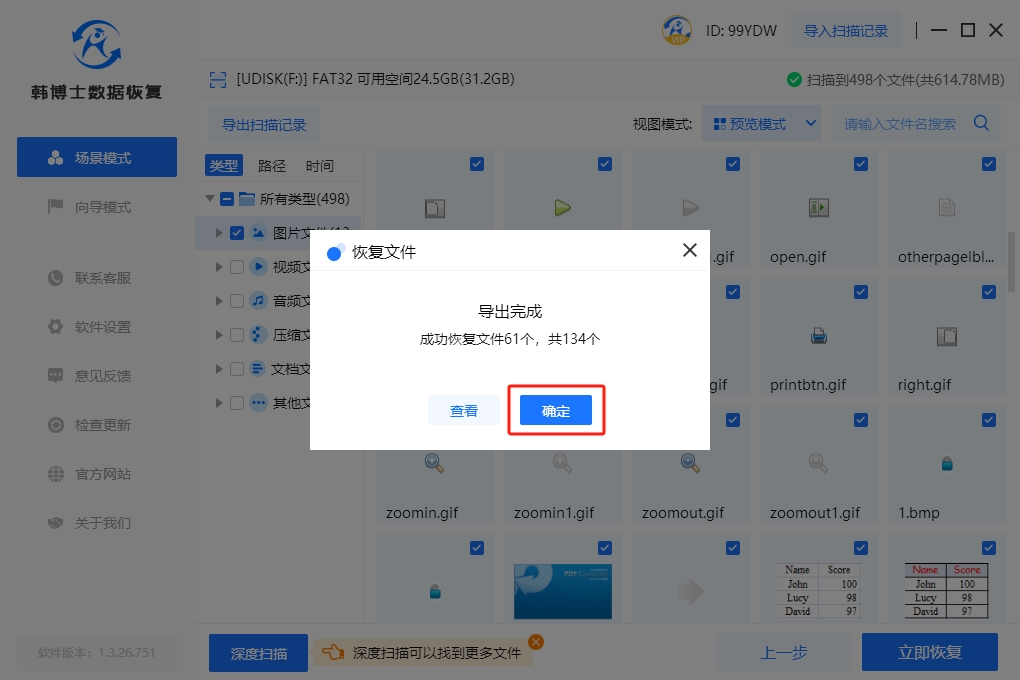
四、U盘数据恢复的相关内容
1. u盘转化成什么格式比较好
首先,要考虑到自己常用的操作系统是什么。如果你经常在Windows系统下使用U盘,并且需要兼容其他操作系统,那么FAT32格式可能是一个不错的选择。FAT32格式的U盘可以在Windows、Mac和Linux系统下都进行读写操作,兼容性较好。
但是要注意,FAT32格式有文件大小限制,单个文件最大只能支持4GB。
如果你主要在Windows系统下使用U盘,并且需要存储大文件,那么exFAT格式可能更适合你。exFAT格式支持单个文件超过4GB的存储,同时具有跨平台兼容性,可以在Windows、Mac和部分Linux系统下使用。
对于Mac用户来说,HFS+格式可能是一个不错的选择。
除了以上几种常见的格式类型之外,还有一些其他的选择,如NTFS(主要适用于windows系统)、ext4(适用于Linux系统)等。不过对于大部分用户来说,FAT32或exFAT就能够很好满足了。
2. 怎么查u盘是什么格式
如果是windows的用户,可以按照以下的步骤查看U盘格式:
a. 先将u盘插入电脑,再打开“此电脑”,在“设备和驱动器”中找到U盘。
b. 右键点击U盘图标,选择“属性”。
c. 在属性窗口的“常规”选项卡中,可以看到“文件系统”一栏,即是U盘的格式类型。
如果是mac的用户,可以按照以下的步骤查看U盘格式:
a. 将U盘插入Mac电脑的USB接口。
b. 打开Finder,在“设备”中找到U盘。
c. 右键点击U盘图标,选择“获取信息”。
d. 在弹出的信息窗口中,可以看到“格式”一栏,即是U盘的格式类型。
以上就是详细的闪迪 CZ36U盘数据恢复方法,大家可以放心交给数据恢复软件,因为韩博士数据恢复,功能非常强大,而且操作也很简单,它会帮助大家扫描U盘,找到还未被覆盖的数据。无论你是不是电脑老手,都可以用以上的方法把文件恢复成功哦,可以省去很多瞎琢磨的时间!

